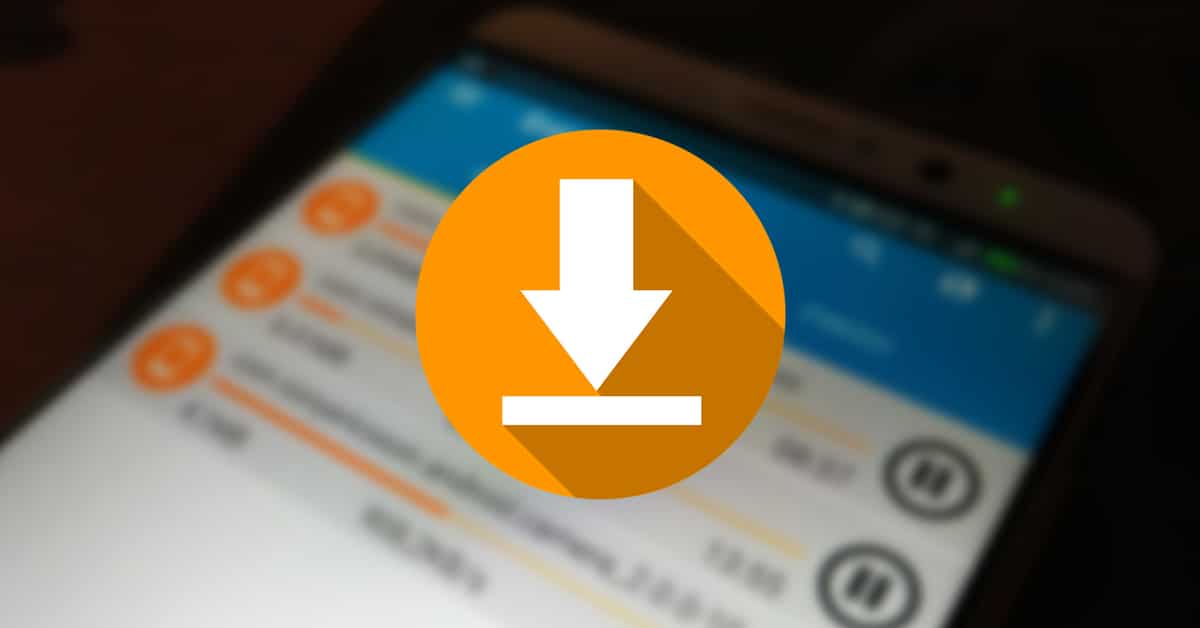
અમારા ફોનના ઉપયોગ દરમિયાન અમે મહત્વપૂર્ણ વિગતો શીખીએ છીએ, તેમાંથી એક મહત્વપૂર્ણ એન્ડ્રોઇડ ડાઉનલોડ મેનેજર છે. તે એવી સાઇટ હશે જ્યાં અમે દરેક ડાઉનલોડ કરીએ છીએ, જ્યારે પણ તમે એપ્લિકેશન, ઇમેજ, વિડિયો અથવા બીજું કંઈપણ ડાઉનલોડ કરો ત્યારે એલિવેટેડ હોય છે.
ડિફૉલ્ટ રૂપે, Google ઑપરેટિંગ સિસ્ટમ સાથેનું દરેક ઉપકરણ આ બધું "ડાઉનલોડ્સ" નામના ફોલ્ડરમાં જનરેટ કરે છે, જે તે સ્થાન છે જ્યાં તમે ડાઉનલોડ કરો છો તે દરેક વસ્તુ જશે. જો તમે ઉદાહરણ તરીકે બ્રાઉઝરનો ઉપયોગ કરો છો, તો ગંતવ્ય બદલાઈ શકે છે, જોકે કેટલાક ચોક્કસપણે આનો ઉપયોગ તેમની ફાઇલ હોસ્ટિંગ માટે કરે છે.
આ સમગ્ર લેખમાં તમે જોશો એન્ડ્રોઇડ ડાઉનલોડ મેનેજર કેવી રીતે ખોલવું અને તમામ સંભવિતતાઓનો લાભ લો, જે હાલમાં તમે વિચારો છો તેના કરતાં વધુ છે. જો તે વધુ લાગતું નથી, તો તમારી પાસે પ્રચંડ સંભાવનાઓ સાથે ફાઇલ એક્સપ્લોરર્સ છે, તેઓ તમને તે ક્ષણે તમે ડાઉનલોડ કરો છો તે કંઈપણ શોધવામાં પણ મદદ કરશે.

એન્ડ્રોઇડ ડાઉનલોડ મેનેજર શું છે?
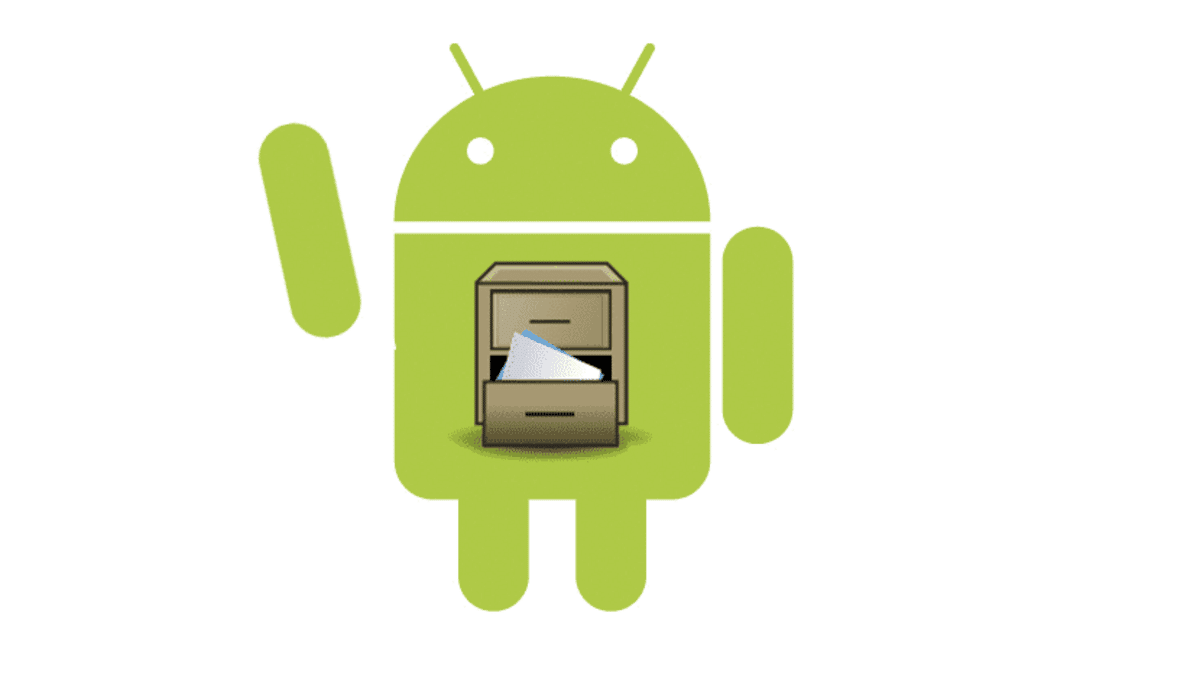
ઉપકરણના આધારે આ નામ અલગ અલગ હોઈ શકે છે, તેથી સામાન્ય રીતે તમે તેને "ડાઉનલોડ્સ", "મારી ફાઇલો" તરીકે શોધી શકશો. અથવા "ફાઇલ મેનેજર". ઉત્પાદકના આધારે આ બદલાશે, દરેક ચોક્કસ પસંદ કરે છે, તેથી તેને શોધવું અને તે ફાઇલોને સુરક્ષિત સ્થાન પર મોકલવી મહત્વપૂર્ણ છે.
ડાઉનલોડ મેનેજર એ એક સ્થાન સિવાય બીજું કંઈ નથી જ્યાં ફાઇલ જશે, તે ઑડિયો, વિડિયો, દસ્તાવેજ અથવા આર્કાઇવ હોય, જેમાં તમે પ્લે સ્ટોરની બહારથી એપ્લિકેશન ડાઉનલોડ કરો છો. દરેક તત્વ સુરક્ષિત રહેશે, જ્યાં સુધી તમે તેને ડિલીટ ન કરો ત્યાં સુધી બધું, જે તમને યોગ્ય લાગે તો તમે કરી શકો તે બીજી વસ્તુ છે.
ડાઉનલોડ મેનેજરને ઝડપથી ઍક્સેસ કરવું "ફાઇલ્સ" પર ક્લિક કરીને જાય છે, પછી "ડાઉનલોડ્સ/પ્રાપ્ત ફાઇલો" પર ક્લિક કરો અને તમે ઘણી બધી વસ્તુઓ જોશો. અહીં તમે જોઈ શકો છો કે તમારી પાસે શું છે, કેટલીકવાર યોગ્ય વસ્તુ સાફ કરવાની હોય છે, જો કે જો તમે કોઈ ચોક્કસ વસ્તુ શોધવા માંગતા હોવ તો તમે સર્ચ એન્જિનનો ઉપયોગ પણ કરી શકો છો.
એન્ડ્રોઇડ ડાઉનલોડ મેનેજર ખોલો અને તેની સાથે ઓપરેટ કરો

ડાઉનલોડ મેનેજર ફોલ્ડરની અંદર સ્થિત છે, આ સામાન્ય રીતે છુપાયેલ હોય છે અને તમારા ઉપકરણ પર સ્નૂપ કરી શકે તેવા કોઈપણ માટે ઍક્સેસિબલ નથી. જો કે તે ફોનની અંદર મહત્વપૂર્ણ ફોલ્ડર નથી, તે સામાન્ય રીતે મૂલ્યવાન માહિતી સંગ્રહિત કરે છે, કેટલીકવાર અમે સામાન્ય રીતે ઇમેઇલ, ફોટા, એપ્લિકેશનો અને અન્ય દસ્તાવેજોમાંથી ડાઉનલોડ કરેલી ફાઇલોને સાચવીએ છીએ જે તમારા અને અન્ય લોકો માટે મૂલ્યવાન બની જાય છે.
એન્ડ્રોઇડ મેનેજર કદાચ સૌથી આકર્ષક નથી, તે કાર્યાત્મક છે અને અત્યાર સુધી ડાઉનલોડ કરેલી દરેક વસ્તુ બતાવે છે, જે મોટે ભાગે ઇન્ટરનેટ ફાઇલો છે. અહીં તમે સરળતાથી બીજી સાઇટ પર ફાઇલ પાસ કરી શકો છો, જો તમે સામાન્ય રીતે દરરોજ ઘણી વસ્તુઓ ડાઉનલોડ કરો તો આ જગ્યા શક્ય તેટલી શ્રેષ્ઠ છોડી દો.
જો તમે ડાઉનલોડ મેનેજર ખોલવા માંગતા હો, તેને મેળવવા માટે નીચેના કરો:
- તમારા ઉપકરણને અનલૉક કરો અને "ફાઇલો" અથવા "મારી ફાઇલો" શોધો
- દબાવો અને તે તમારા ફોન અથવા ટેબ્લેટની મહત્વપૂર્ણ ફાઇલો ખોલશે
- એકવાર અંદર ગયા પછી, "ડાઉનલોડ્સ" અથવા "પ્રાપ્ત ફાઇલો" પર જાઓ
- હવે જુદી જુદી ફાઈલો દેખાશે, એકવાર તમે તેને ખોલો તે પછી તમે આ બધું મેનેજ કરી શકશો અને તમે જે જોઈએ તે ખસેડી શકશો, સામાન્ય બાબત એ છે કે તેમાંના દરેકને એવી જગ્યાએ રાખવું કે જ્યાં તમને ઍક્સેસ હોય ઝડપથી, એકવાર તમે ફાઇલની નકલ કરો પછી તમે તેને મોકલી શકો છો, આ કરવા માટે "મૂવ" પર ક્લિક કરો, "ફોન" પર જાઓ અને તમને જોઈતું ફોલ્ડર પસંદ કરો
ફાઇલની ચાલને અસર થશે નહીં કારણ કે તે અલગ ડાઉનલોડ છે, જે તે જગ્યાએ સાચવવા યોગ્ય છે જ્યાં ફક્ત તમને જ ઍક્સેસ હોય. ફોલ્ડર્સ સુરક્ષિત છે, તેમાંના દરેકને સુરક્ષિત રાખવું શ્રેષ્ઠ છે જેથી જો તેઓ તમારો સ્માર્ટફોન લઈ જાય, તો કોઈ તેમાં પ્રવેશે નહીં અને તેમની પાસે વિવિધ ફાઇલોની ઍક્સેસ હોય.
ફાઇલ એક્સપ્લોરરનો ઉપયોગ કરો

તમે કદાચ ફાઇલ એક્સપ્લોરર્સ વિશે વધુ જાણતા નથી, ખાસ કરીને ફોટો, વિડિયો, દસ્તાવેજ અથવા ફાઇલ માટે જોઈ રહ્યા હોય ત્યારે જીવનને સરળ બનાવો. ઉપલબ્ધ તમારી પાસે શ્રેષ્ઠ વિકલ્પો છે, જો કે તે સાચું છે કે સામાન્ય લોકો દ્વારા ભલામણ કરવામાં આવે તે ઉપરાંત એક બીજાથી ઉપર છે.
વર્ષોથી મહત્ત્વપૂર્ણ ગણાતા તેમાંથી એક છે Google Files, કેટલાક કિસ્સાઓમાં તે ફોન પર અમને જાણ્યા વિના ઇન્સ્ટોલ થઈ જાય છે. તે શ્રેષ્ઠ બ્રાઉઝર્સમાંનું એક છે, તે મફત પણ છે અને અન્ય વસ્તુઓની સાથે ડુપ્લિકેટ ફાઈલોને દૂર કરીને સફાઈ કાર્યનો પણ સમાવેશ કરે છે.
જો તમે Google Files બ્રાઉઝરનો ઉપયોગ કરવા માંગો છો અને ડાઉનલોડ મેનેજર તરીકે તેનો ઉપયોગ કરો, આ પગલાં અનુસરો:
- Google Files એપ્લિકેશન ડાઉનલોડ કરો અને ઇન્સ્ટોલ કરો તમારા ઉપકરણ પર, તમારી પાસે બોક્સમાં લિંક છે, તેના પર ક્લિક કરો અને નીચેના પગલાંઓ સાથે આગળ વધો
- તમારા મોબાઇલ પર એપ્લિકેશન શરૂ કરો
- તળિયે "અન્વેષણ" પર ક્લિક કરો અને તમે તમારા ફોન પરની બધી ફાઇલોની ઍક્સેસ જોશો
- પહેલેથી જ કેટેગરીઝ વિભાગમાં, તમે "ડાઉનલોડ્સ" જોશો, જો નહીં, તો સર્ચ એન્જિનમાં "ડાઉનલોડ્સ" મૂકો અને આ સર્ચ એન્જિનનો ઉપયોગ કરીને ઝડપથી પહોંચો.
- આ ફોલ્ડર પર ક્લિક કરો અને બધી સામગ્રી જુઓ, જે અગાઉના મુદ્દાની જેમ જ હશે, જો કે આ જાણીતી એપ્લિકેશનનો ઉપયોગ કરીને દૃશ્યતા સરળ બનશે જે દરેક માટે મફત છે
સોલિડ એક્સપ્લોરર ફાઇલ મેનેજર
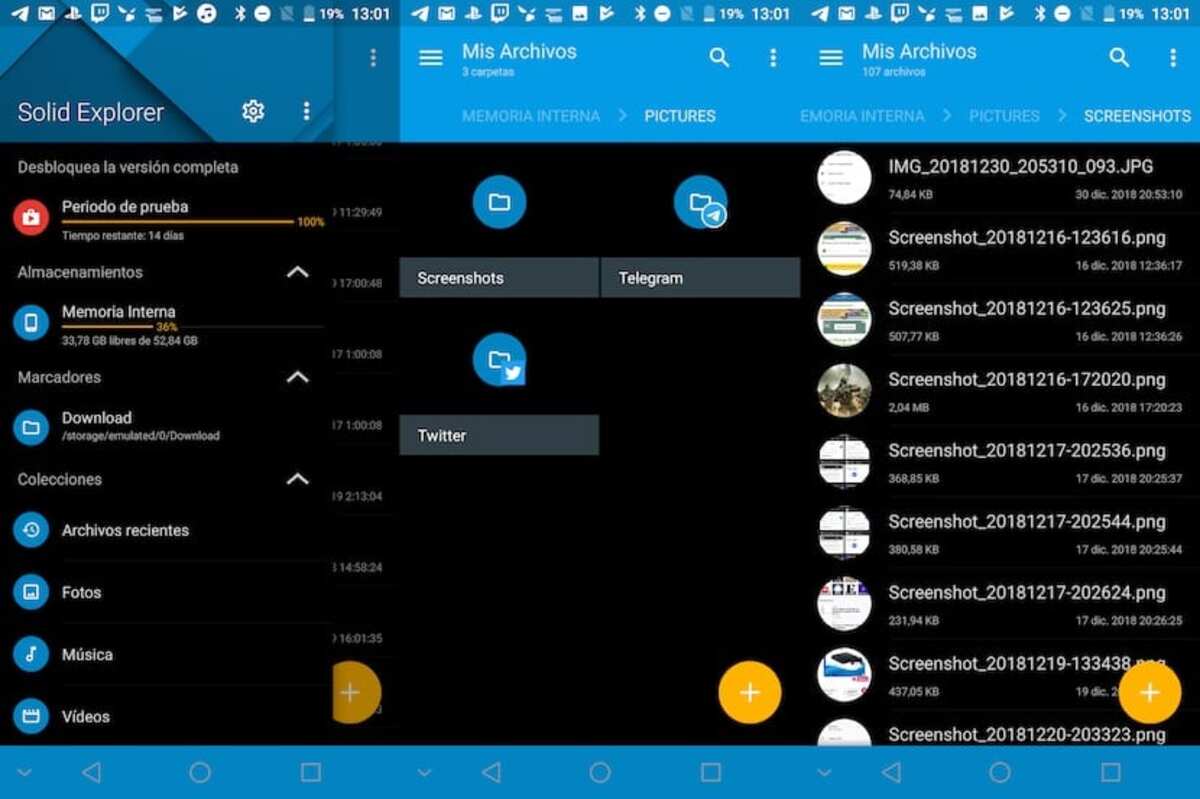
Google Files ની સમકક્ષ આ એક જાણીતું મહત્વનું ફાઇલ એક્સપ્લોરર છેવધુમાં, ઈન્ટરફેસ ગત વર્ષની જેમ છે, જો કે તેની કામગીરીમાં નોંધપાત્ર સુધારો થયો છે. સોલિડ એક્સપ્લોરર ફાઇલ મેનેજર NeatBytes દ્વારા વિકસાવવામાં આવ્યું છે, જેણે નવીનતમ અપડેટમાં એક મહત્વપૂર્ણ પગલું ભર્યું છે.
સોલિડ એક્સપ્લોરર ફાઇલ મેનેજરની કેટલીક વિશેષતાઓ છે: એન્ક્રિપ્શન સાથે ફાઇલ પ્રોટેક્શન, ડબલ ફલકમાં ફાઇલ મેનેજમેન્ટ, કોઈપણ ગંતવ્ય પર એપ્લિકેશન્સ અને ફાઇલોનો બેકઅપ. તે ઘણા બધા એડ-ઓન્સ સાથેની એપ્લિકેશન છે, અમારી પાસે અમારી ડાઉનલોડ કરેલી ફાઇલો તેમજ સિસ્ટમની ઝડપી ઍક્સેસ પણ છે.
તેને પકડવા માટે વધુ ઉપયોગની જરૂર નથી, તેથી એકવાર તમે તેને ખોલો અને તેનો ઉપયોગ બે વખત કરો, તમે Android ફાઇલ મેનેજર પર જઈ શકો છો. એપને 5 મિલિયનથી વધુ ડાઉનલોડ્સ અને સંભવિત પાંચમાંથી 4,4 સ્ટારની રેટિંગ મળી છે.